chiponline

Tổng số bài gửi : 125
Join date : 10/04/2008
 |  Tiêu đề: Blog 360 toàn tập(phần 4) Tiêu đề: Blog 360 toàn tập(phần 4)  Thu Apr 10, 2008 9:02 am Thu Apr 10, 2008 9:02 am | |
| Viết Testmonials- như một sự chứng nhận gì đó khi ta thể hiện một sự vui đùa khi nói về một người bạn. Testimonials viết vào blog của bạn bè sẽ được thể hiện với lời trích dẫn có bo viền xanh lục nhỏ. Để thay đổi hay viết Testimonials, ta vào Blog của bạn mình, nhấp “Write a Testimonial” hay “Change Your Testimonial” (nằm ở bên trái, dưới phần AVATAR):
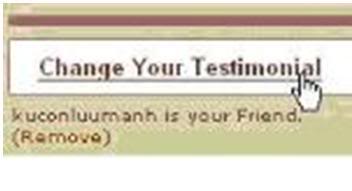
Khung soạn thảo xuất hiện, bạn gõ nội dung, bấm Preview để xem trước hay bấm Send Testimonial để gửi cho bạn bè (bạn phải đợi người đó xác nhận nội dung sau đó thì mới có hiệu lực). Cho đến thời điểm này, việc hiển thị tiếng Việt có dấu cho nội dung Testimonial chưa được tốt lắm. Một Testimonial hay phải ngắn gọn, vui vẻ và không đưa vào các thông tin cá nhân nhạy cảm của người viết cũng như người được viết. Testimonial sẽ “gia cố” cũng như “gia tăng” lại quan hệ bạn bè trên Y!360 của bạn. Sau khi được người đó chấp nhận, Testimonial bạn viết sẽ xuất hiện trong danh sách bạn bè trên blog của người đó và hiện nội dung bên cạnh nick của bạn khi nhấp vào dấu nháy bên cạnh:
B.My Blog
Các bạn nhấp vào “My Blog” trên thanh công cụ để vào phần này.
Ngay sau đó, bạn nhìn thấy đầu tiên sẽ là :

1 .Compose Blog Entry
Bạn vào link Compose Blog Entry để soạn một trang nhật kí mới
• Làm quen với giao diện khung soạn thảo nào:
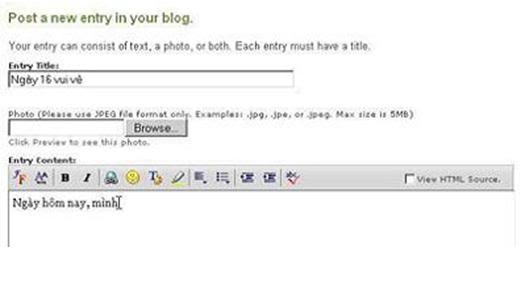
Để tăng thêm sự sinh động cho Entry, Y!360 hỗ trợ bạn upload một bức hình từ máy tính của bạn lên. Mỗi Entry chỉ sử dụng được một hình thôi. Bạn nên chọn các hình ăn nhập với chủ đề Entry. Bấm vào “Browse” để chọn ảnh, gõ Enter để hoàn tất.
(Từ trái qua)
Y!360 cho phép bạn thay font chữ, cỡ chữ, tô đậm, làm nghiêng chữ. Bạn còn có thể chèn liên kết, chèn mặt cười (hãy tận dụng nhé, Entry của bạn sẽ tràn ngập cảm xúc mà coi), đổi màu chữ, màu nền cho một hay nhiều đoạn nội dung.
Cạnh đó, bạn có thể chọn vị trí Entry (trái, giữ, phải, cố định – nhấp chuột trái vào icon để lựa chọn), xếp một đoạn dưới dạng danh sách (có các dạng thứ tự theo kiểu đánh số, kiểu đánh dấu) , cho đoạn dịch sang trái, sang phải, bật chức năng kiểm tra chính tả (không hỗ trợ tiếng Việt):
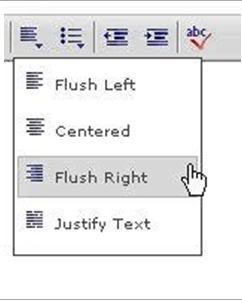
Cạnh đó bên phải có dòng “View HTML Source”, bận tíck chuột vào box bên trái để chuyển sang chế độ gõ mã HTML (các bạn mới chưa cần thiết dùng chế độ này, bạn nào thạo có thể tham khảo đây để xem các thẻ Yahoo hỗ trợ ), bỏ tík để về chế độ bình thường

Chế độ này rất cần thiết nếu muốn chèn nhạc, video, Flash ..... vào Blog.
--->>Còn Nữa...Chờ Xem Phần 5 | |
|
